¿Cómo puedo eliminar una máquina virtual de vCenter?
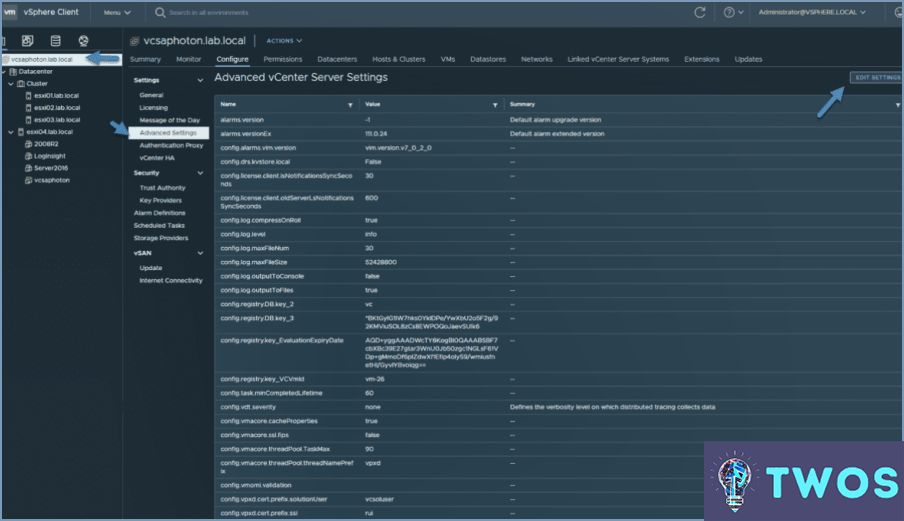
Para eliminar una máquina virtual (VM) de vCenter, existen dos métodos principales que puede utilizar: vSphere Client y vSphere Web Client. Ambas opciones proporcionan un proceso directo para eliminar la VM de su entorno vCenter.
Si prefiere utilizar el vSphere Client, siga estos pasos:
- Inicie vSphere Client e inicie sesión en su servidor vCenter.
- Localice la VM que desea eliminar en el inventario.
- Haga clic con el botón derecho en la VM y aparecerá un menú contextual.
- En el menú contextual, seleccione la opción "Eliminar".
- Aparecerá un cuadro de diálogo de confirmación para verificar la eliminación. Revise los detalles para asegurarse de que ha seleccionado la VM correcta.
- Haga clic en "Aceptar" para proceder con la eliminación.
Por otro lado, si opta por vSphere Web Client, siga estos pasos:
- Abra el vSphere Web Client e inicie sesión en su servidor vCenter.
- Navegue hasta el inventario y localice la VM que desea eliminar.
- Seleccione la VM haciendo clic en ella para resaltarla.
- En el panel Acciones, haga clic en el botón "Eliminar".
- Aparecerá un cuadro de diálogo de confirmación que proporcionará detalles sobre la VM que se está eliminando. Revise cuidadosamente la información para asegurarse de que ha seleccionado la VM correcta.
- Haga clic en "Aceptar" para confirmar e iniciar el proceso de eliminación.
Cabe destacar que los pasos para eliminar una VM son similares tanto en vSphere Client como en vSphere Web Client. La principal diferencia radica en la interfaz de usuario, ya que vSphere Web Client funciona a través de un navegador web mientras que vSphere Client es una aplicación independiente.
Recuerde tener cuidado al eliminar VMs, ya que esta acción elimina permanentemente la máquina virtual y sus archivos asociados. Compruebe dos veces que ha seleccionado la VM correcta antes de confirmar la eliminación.
Cómo puedo dar de baja un vCenter Server?
El desmantelamiento de un vCenter Server implica algunos pasos importantes. Esto es lo que debe hacer:
- Desinstale el vCenter Server del sistema: Vaya al Panel de control y seleccione "Programas y características". Busque el vCenter Server y seleccione "Desinstalar". Siga las indicaciones para completar el proceso de desinstalación.
- Elimine todos los archivos de base de datos asociados: Una vez desinstalado el vCenter Server, deberá eliminar todos los archivos de base de datos asociados. Esto incluye la base de datos de vCenter Server, la base de datos de vCenter Inventory Service y cualquier otra base de datos asociada a vCenter Server.
- Elimine cualquier archivo restante de vCenter Server del sistema: Después de eliminar las bases de datos, tendrá que eliminar cualquier archivo restante de vCenter Server del sistema. Esto incluye cualquier archivo de configuración, archivos de registro y otros archivos asociados con el vCenter Server.
Siguiendo estos pasos, puede retirar correctamente un vCenter Server de su sistema.
¿Cómo desinstalo vCenter?
La desinstalación de vCenter requiere detener el servicio VMware vCenter Server y eliminar la instalación de vCenter Server. Estos son los pasos a seguir:
- Detenga el servicio VMware vCenter Server abriendo la consola Servicios, buscando el servicio VMware vCenter Server y deteniéndolo.
- Desinstale la aplicación vCenter Server desde la sección Programas y características del Panel de control.
- Elimine el directorio de instalación de vCenter Server, que normalmente se encuentra en C:Archivos de programaVMwareInfraestructuraVirtualCenter Server.
- Elimine cualquier componente restante de vCenter Server, como vSphere Web Client y vSphere Client, de la sección Programas y características del Panel de control.
- Por último, elimine los archivos y carpetas de base de datos de vCenter Server que queden.
Siguiendo estos pasos, podrá desinstalar correctamente vCenter de su sistema.
¿Cómo desinstalo ESXi?
Para desinstalar ESXi es necesario utilizar vSphere Client para conectarse al host ESXi y ejecutar el script de desinstalación. Estos son los pasos a seguir:
- Conéctese al host ESXi mediante vSphere Client.
- Ponga el host en modo de mantenimiento.
- Elimine todas las máquinas virtuales del host.
- Quite cualquier dispositivo de almacenamiento compartido del host.
- Ejecute el script de desinstalación.
- Reinicie el host.
Después de que el host se reinicie, ESXi se desinstalará. Es importante tener en cuenta que este proceso eliminará todos los datos del host, así que asegúrese de hacer una copia de seguridad de los datos importantes antes de comenzar.
¿Se puede eliminar una máquina virtual?
Por supuesto. Eliminar una máquina virtual es un proceso sencillo. Estos son los pasos a seguir:
- Abra la configuración de la máquina virtual.
- Haga clic en "Eliminar" para eliminar la máquina virtual.
Es importante tener en cuenta que la eliminación de una máquina virtual eliminará permanentemente todos los datos asociados a ella. Por lo tanto, es crucial asegurarse de que ha realizado una copia de seguridad de cualquier dato importante antes de proceder con el proceso de eliminación. Una vez que haya confirmado que tiene una copia de seguridad, puede eliminar la máquina virtual de forma segura.
¿Puedo eliminar VirtualBox VMS?
Por supuesto. Puede eliminar VMs de VirtualBox con facilidad. Para eliminar una VM, simplemente siga estos pasos:
- Abra la ventana del Administrador de VirtualBox.
- Seleccione la VM que desea eliminar en el panel izquierdo.
- Haga clic en el botón "Eliminar".
- Confirme la eliminación haciendo clic en "Aceptar" en la ventana emergente.
Es importante tener en cuenta que la eliminación de una máquina virtual eliminará permanentemente todos los datos asociados a ella, incluidas las instantáneas o los estados guardados. Por lo tanto, asegúrate de haber hecho una copia de seguridad de todos los datos importantes antes de eliminar una VM. Con estos sencillos pasos, puedes eliminar fácilmente cualquier VM de VirtualBox no deseada.
¿Qué es anular el registro de una máquina virtual?
Desregistrar una máquina virtual significa eliminarla de la consola Hyper-V Manager sin borrar la máquina virtual o sus archivos. Este proceso es útil cuando se desea eliminar temporalmente una máquina virtual de la consola pero mantenerla disponible para uso futuro. Para anular el registro de una máquina virtual, selecciónela en la consola Hyper-V Manager y haga clic en Anular registro en el panel Acciones. Esto eliminará la máquina virtual de la consola, pero no borrará ninguno de sus archivos. Si necesita volver a utilizar la máquina virtual, puede volver a registrarla fácilmente en la consola Hyper-V Manager.
Deja una respuesta

Artículos Relacionados